Bir alıntı, sözü geçen çalışmalar listesi veya bir kaynakça ekleyebilmeniz için, önce belgenize bir kaynak eklemeniz gerekir. Sözü geçen çalışmalar listesi, genellikle belgenin sonunda yer alan, belgede gönderme yaptığınız (veya "alıntı yaptığınız") kaynakların listesidir. Sözü geçen çalışmalar listesi, belgeyi oluştururken başvurduğunuz kaynakların listesi olan kaynakçadan farklıdır. Kaynaklar ekledikten sonra, bu kaynak bilgilerine dayalı olarak, sözü geçen çalışmalar listesini veya kaynakçayı otomatik olarak oluşturabilirsiniz. Her yeni kaynak oluşturduğunuzda, kaynak bilgileri bilgisayarınıza kaydedilir. Oluşturduğunuz kaynakları, hatta başka belgelerdeki kaynakları bulup yeniden kullanmak için, Kaynak Yöneticisi’ni kullanabilirsiniz.
Alıntılar, metinde satır içinde yer alan, parantez içine alınmış başvurulardır. Alıntılar, sayfanın en altında veya belgenin sonunda yer alan dipnotlardan veya son notlardan farklıdır. Alıntılar aracında veya Kaynak Yöneticisi’nde depolanan kaynak bilgileri, alıntılar, sözü geçen çalışmalar listesi veya kaynakça oluşturmak için kullanılabilir. Ancak, Alıntılar aracındaki veya Kaynak Yöneticisi’ndeki bilgileri, dipnot veya son not oluşturmak için kullanamazsınız.
APA stili gibi çeşitli stiller için şablonlar hakkında daha fazla bilgi için Office Mac şablonları web sitesini ziyaret edin.
Belgenize alıntı eklemek için önce kullandığınız kaynağı ekleyin.
-
Başvurular sekmesinde Kaynakça Stili'nin yanındaki oka tıklayın ve alıntı ve kaynak için kullanmak istediğiniz stile tıklayın. Örneğin, toplumsal bilimlere ait belgeler alıntı ve kaynaklar için çoğunlukla MLA veya APA stillerini kullanır.
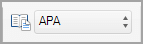
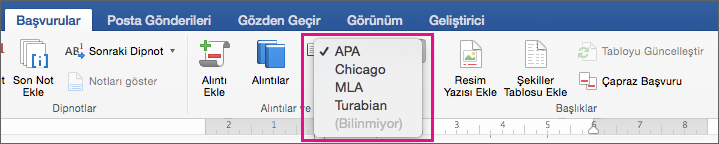
-
Alıntı yapmak istediğiniz cümle veya tümceciğin sonunu tıklatın.
-
Başvurular sekmesinde Alıntı Ekle’ye tıklayın.
-
İçerik Oluşturucu Kaynak iletişim kutusunda, Kaynak Türü'nin yanında, kullanmak istediğiniz kaynak türünü seçin (örneğin, kitap bölümü veya web sitesi).
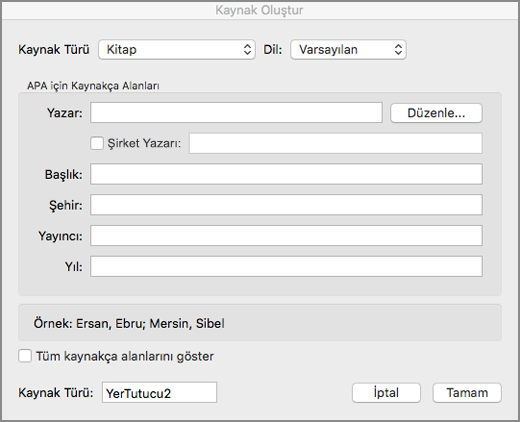
-
Kaynağın ayrıntılarını girin ve Tamam’a tıklayın. Kaynak, belgenizde seçtiğiniz konuma alıntı olarak eklenir.
Bu adımları tamamladığınızda alıntı, kullanılabilir alıntılar listesine eklenir. Bu başvuruya bir dahaki sefere alıntı yaptığınızda, tamamını yeniden yazmanız gerekmez. Alıntıyı eklemeniz yeterlidir (aşağıdaki yordamdaki adımlara göz atın).
-
Bir kaynağı düzenlemeniz gerekiyorsa, Başvurular sekmesinde Alıntılar'a tıklayın ve sonra Alıntılar bölmesinin sağ alt köşesindeki ayarlar düğmesine tıklayın.
-
Kaynağı Düzenle'ye tıklayın.
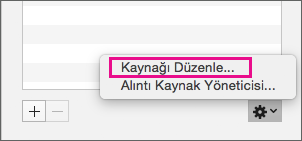
-
Kaynakta istediğiniz değişiklikleri yapın ve ardından Tamam'a tıklayın.
Kaynak listenizi yönetmek için Alıntı Kaynak Yöneticisi'ne tıklayın ve sonra listeye kaynak ekleyin, düzenleyin veya silin.
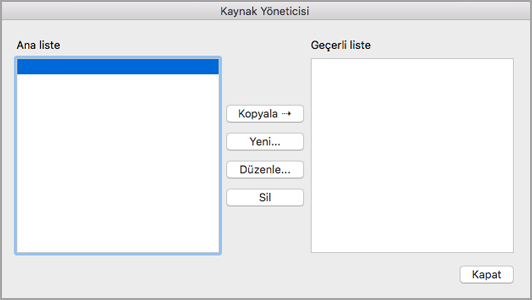
-
Alıntı yapmak istediğiniz tümcenin veya tümceciğin sonuna tıklayın ve sonra da Başvurular sekmesinde Alıntılar’a tıklayın.

-
Sağdaki Alıntılar bölmesinde eklemek istediğiniz alıntıya çift tıklayın.
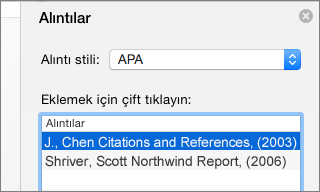
varsayılan olarak Word dahil edilen alıntı seçeneklerine ek olarak, istediğiniz kaynakçaları ve başvuru malzemelerini oluşturmak için Vancouver gibi özel alıntı stilleri ekleyebilirsiniz.
En kolay yaklaşım , BibWord gibi kaynaklardan alıntı stillerini indirmektir.
XML koduyla çalışarak kendi özel stillerinizi de oluşturabilirsiniz. Ayrıntılar için bkz. İçerik Oluşturucu Özel Kaynakça Stilleri.
Sözü geçen çalışmalar listesi, belgenizde gönderme yaptığınız (veya "alıntı yaptığınız") tüm çalışmaların listesidir ve genellikle MLA stilini kullanarak kaynaklardan alıntı yaptığınızda kullanılır. Sözü geçen çalışmalar listesi, araştırma yaparken ve belgenizi yazarken başvurduğunuz tüm çalışmaların listesi olan kaynakçadan farklıdır.
-
Belgenizde, sözü geçen çalışmalar listesinin veya kaynakçanın görünmesini istediğiniz yere (genellikle belgenin en sonunda, bir sayfa sonundan sonra) tıklayın.
-
Başvurular sekmesinde, Kaynakça'nın yanındaki oka tıklayın ve ardından Kaynakça'ya veya Sözü Geçen Çalışmalar'a tıklayın.
Bir belgenin sözü geçen çalışmalar listesinde veya kaynakçasında yer alan tüm alıntıların stilini, alıntıların kendi stilini el ile düzenlemeden değiştirebilirsiniz. Örneğin, alıntıları APA stilinden MLA stiline değiştirebilirsiniz.
-
Görünüm menüsünde, Taslak’a veya Yazdırma Düzeni’ne tıklayın.
-
Başvurular sekmesinde Alıntılar'a tıklayın.
-
Alıntılar bölmesinde, Alıntı stili listesinde bir stil seçin.
Belgenizin kaynakçasındaki tüm başvurular yeni stile dönüşür.










